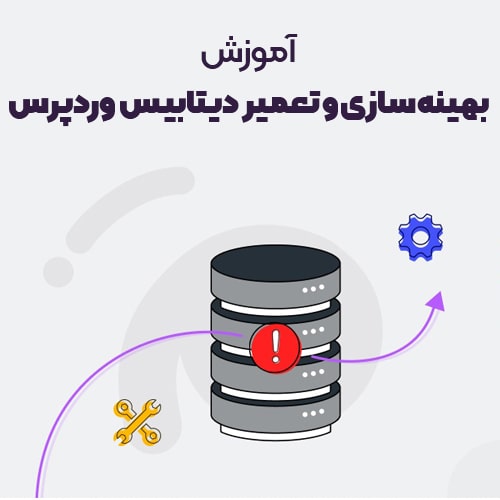بهینه سازی و تعمیر دیتابیس وردپرس با 4 روش کاربردی و عملی به منظور رفع مشکلات مربوط به دیتابیس یا پایگاه داده وردپرس است که یکی از اجزای اصلی این سیستم مدیریت محتوا است. وردپرس از دیتابیس خود، برای ذخیره تمام محتویات یک سایت استفاده می کند. این بدان معناست که هر گونه خطا، در این فضای ذخیره سازی، می تواند کل وب سایت را با مشکل مواجه کند.
بنابراین، اگر مشکلی برای یک وب سایت رخ بدهد، یکی از راه های رفع آن می تواند تعمیر پایگاه داده باشد. در این مقاله به بررسی موقعیت هایی که ممکن است نیاز به تعمیر پایگاه داده وردپرس وجود داشته باشید می پردازیم و نحوه انجام هریک را نیز توضیح می دهیم.
- برای مطالعه چگونگی “حل مشکل خطا در برقراری ارتباط با پایگاهداده وردپرس” این مقاله را مطالعه نمایید.
آنچه در این مقاله می خوانید :
علائمی که نشان می دهد دیتابیس نیاز به تعمیر دارد
ممکن است هنگام استفاده از یک وب سایت وردپرسی، با خطاهای زیادی مواجه شوید، باید بدانید که همه آن ها به دیتابیس (پایگاهداده) مربوط نمی شوند.
یکی از معدود خطاهای وردپرسی که مستقیماً با پایگاه داده مرتبط است خطای error establishing a database connection است.
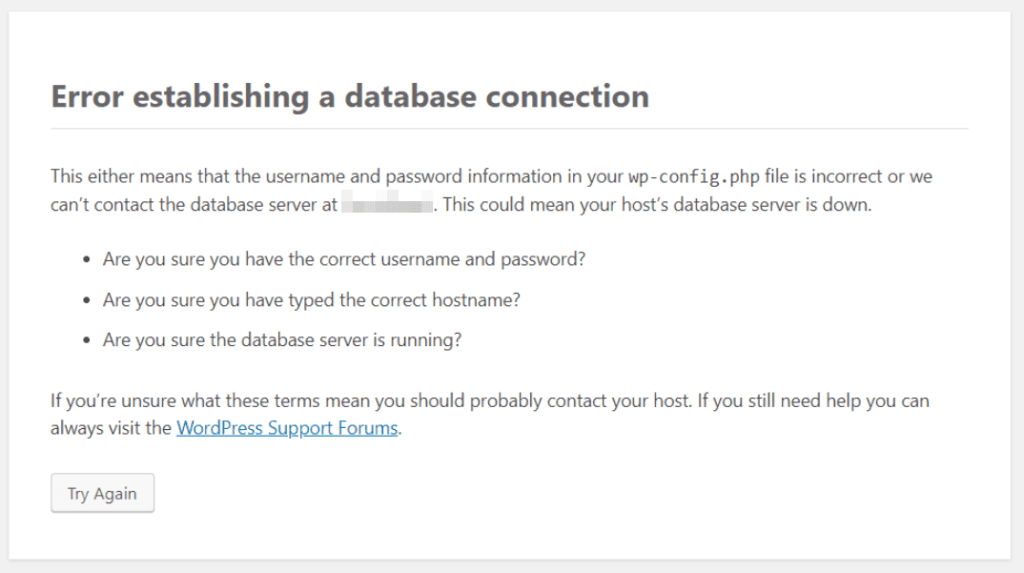
متأسفانه، تشخیص خطاهای پایگاه داده وردپرس می تواند سخت باشد. دلایل متعددی برای مشکلاتی که برخی از آنها را در لیست پایین ذکر کردیم. نیاز به تعمیر و بهینه سازی دیتابیس گاهاً بدلایل عجیبی مربوط است.
- ممکن است همه بخش های سایت شما بخوبی کار کند، اما فقط بخش کاربران ، یوزر های شمارا نمایش ندهد!
- ممکن است 100 دیدگاه از قبل در سایت دارید ، اما زمانی که وارد بخش دیدگاه ها در پیشخوان وردپرس می شوید ، عدد 0 را به شما نمایش می دهد و هیچ دیدگاهی وجود ندارد. امثال این مشکل و دیگر مشکلات مربوط به دیتابیس است که باید بهینه و تعمیر شود.
مثال دیگری از خطای مخصوص به پایگاه داده پیام “database is already up-to-date” می باشد. اگرچه ممکن است این پیغام، خطا به نظر نرسد، اما باید بدانید که با ظاهر شدن این پیغام اغلب نمی توانید به پیشخوان دسترسی داشته باشید.
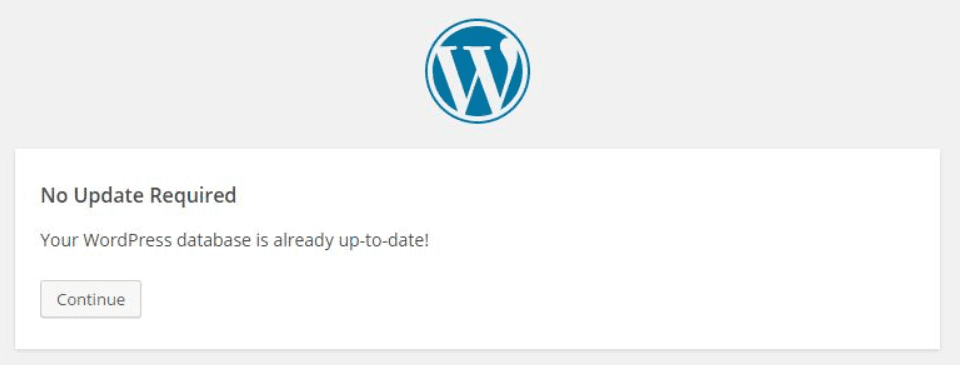
سایر خطاهای مربوط به پایگاه داده در وردپرس عبارتند از:
- گم شدن محتوا و تصاویر در وب
- رخداد خطا هنگام آپلود فایل در وردپرس
- عدم عملکرد صحیح یک یا چند افزونه
- به وجود آمدن تغییرات در محتواهای آپلود شده
- مشکل در اجرای صحیح بخشی از قالب و یا وردپرس
- و …
هر نسخه وردپرس نصب شده، از دو بخش تشکیل شده است: فایل های اصلی و دیتابیس. پایگاه داده یا همان دیتابیس، تمام محتوای وب سایت شما را ذخیره می کند. اگر وردپرس نتواند به آن متصل شود، ممکن است سایت شما به کلی از کار بیفتد.
دلایل خطاهای پایگاه داده وردپرس
مشکلات اعتبارسنجی، رایج ترین دلایل خطاهای دیتابیس وردپرس هستند. هنگام نصب وردپرس، این cms، از شما میخواهد نام یک دیتابیس که از قبل آن را ساخته اید و اطلاعات مربوط به آن را وارد کنید و با آن ارتباط برقرار کنید. این گام برای فعال کردن وردپرس ضروری است.
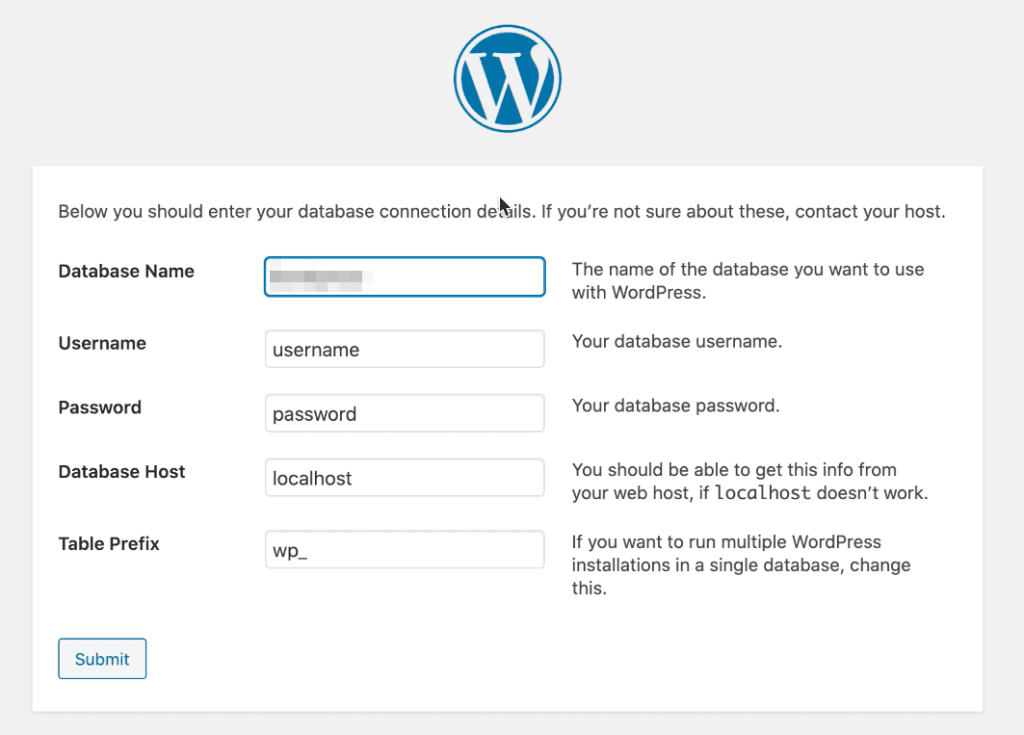
وردپرس اطلاعات اعتبارسنجی دیتابیس را در فایل wp-config.php ذخیره می کند. از همین رو، اگر هنگام اتصال به دیتابیس، خطایی مشاهده کردید، به معنی آن است که این اطلاعات مخدوش شده است و تغییر کرده است.
همچنین در صورت خراب شدن دیتابیس نیز ممکن است در زمان اتصال، با مشکل مواجه شوید.
فایل مربوط به دیتابیس ممکن است هنگام به روزرسانی دیتابیس، افزونه ها یا تم ها، رخ بدهد. سایر دلایل رایج خراب شدن دیتابیس می تواند استفاده از نسخه قدیمی PHP و پیکربندی نادرست مجوزهای فایل یا دایرکتوری باشد.
اگر در وصل شدن به دیتابیس وردپرس با مشکل مواجه شدید و مطمئن بودید که ایرادی در فایل wp-config.php وجود ندارد، احتمالاً خود فایل خراب شده است. در این صورت، بهترین راه این است که دیتابیس وردپرس را تعمیر کنید.
4 روش برای تعمیر و بهینه سازی دیتابیس وردپرس
اکثر نرم افزارهای دیتابیس، دارای عملیات “تعمیر” هستند. تعمیر دیتابیس شامل شناسایی جداول یا ورودی های خراب و اطمینان از دسترسی بدون مشکل به داده ها است.
تعمیر دیتابیس وردپرس به صورت دستی انجام نمی شود و برای این کار از یکسری توابع داخلی و افزونه های مرتبط استفاده می شود. با این حال، قبل از اینکه به بررسی چهار روش تعمیر بپردازیم، ابتدا باید به مساله پشتیبان گیری از دیتابیس توجه کنیم!
از دیتابیس وردپرس خود نسخه پشتیبان تهیه کنید
هر زمان خواستید در دیتابیس وردپرس خود تغییرات ایجاد کنید و یا حتی آن را تعمیر کنید، توصیه می کنیم ابتدا از آن نسخه پشتیبان تهیه کنید. چندین راه برای پشتیبان گیری از دیتابیس وجود دارد که عبارتند از:
- استفاده از افزونه پشتیبان گیری وردپرس: بدیهی است که این روش فقط در صورتی کار می کند که بتوانید به پیشخوان دسترسی پیدا کنید.
- استفاده از کنترل پنل میزبانی وب سایت: برخی از میزبان های وب، به شما این امکان را می دهند که از دیتابیس پشتیبان تهیه کنید.
- استفاده از نرم افزار مدیریت دیتابیس: بیشتر نرم افزارهای مدیریت دیتابیس می توانند کپی هایی از دیتابیس شما ایجاد کنند.
آموزش بکاپ گیری در Cpanel – آموزش در دایرکت ادمین – آموزش ویدئویی بکاپ گیری با افزونه Duplicator
از آنجایی که برخی از خطاها مانع ورود شما به پیشخوان وردپرس می شود، احتمال اینکه نیاز باشد بتوانید مستقیماً به دیتابیس دسترسی داشته باشید زیاد است. اگر از phpMyAdmin استفاده می کنید، ایجاد یک نسخه پشتیبان از دیتابیس ساده است.
به تنظیمات phpMyAdmin بروید و دیتابیس ای را که می خواهید اکسپورت کنید از منوی سمت چپ انتخاب کنید. سپس بر روی تب Export در بالای صفحه کلیک کنید. در صفحه زیر، می توانید روش اکسپورت کردن و فرمت فایل دیتابیس را انتخاب کنید.
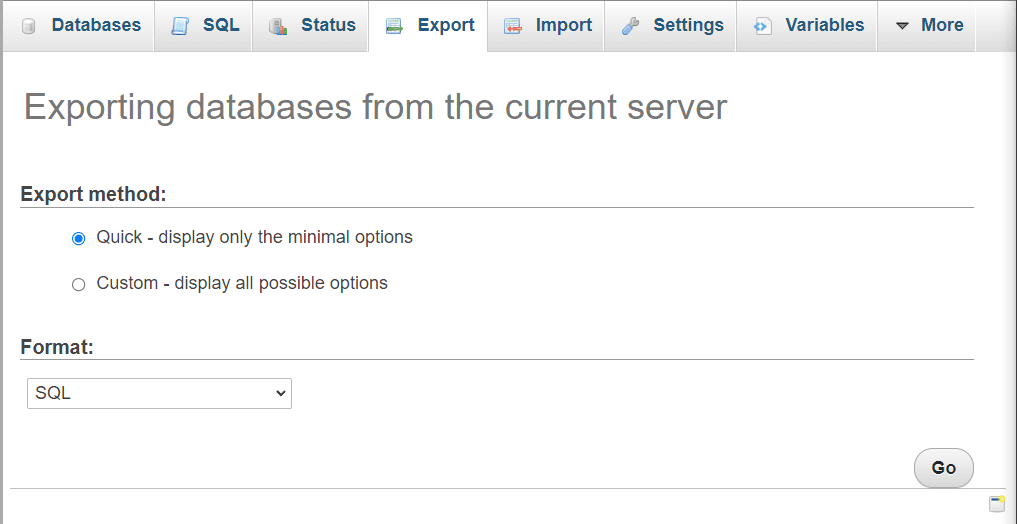
در روش اکسپورت سریع، یک کپی کامل از دیتابیس ایجاد می شود و فرمت پیش فرض برای این نوع داده sql است. داشتن یک نسخه پشتیبان کامل، به شما کمک می کند که اگر فرآیند تعمیر دیتابیس به درستی انجام نشد بتوانید آن را به حالت اول برگردانید.
اکنون چهار روش تعمیر دیتابیس وردپرس را بررسی می کنیم.
1- از phpMyAdmin برای تعمیر و بهینه سازی دیتابیس استفاده کنید
phpMyAdmin محبوب ترین نرم افزار دیتابیس در میان ارائه دهندگان خدمات هاست است. این نرم افزار تابعی برای تعمیر دیتابیس داخلی دارد که می توانید از آن برای جداول خاص استفاده کنید.
برای استفاده از این تابع، وارد داشبورد phpMyAdmin (از cPanel می توانید برای ورود استفاده کنید) شوید و دیتابیس ای را که می خواهید تعمیر کنید از منوی سمت چپ انتخاب کنید. در سمت راست، نمای کاملی از تمام جداول موجود در آن دیتابیس را خواهید دید:
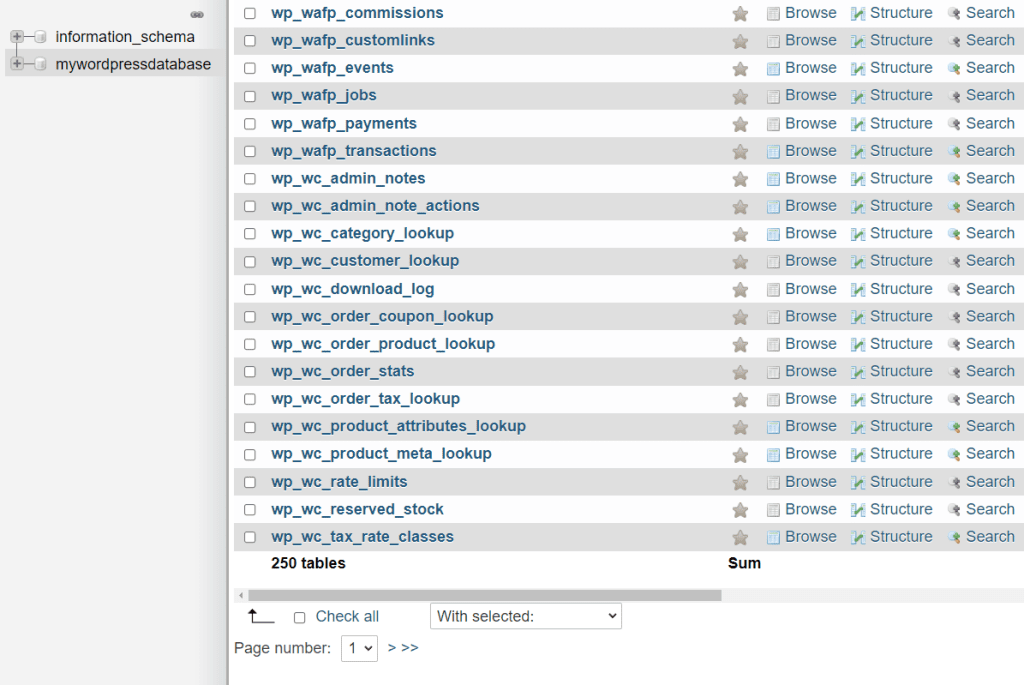
می توانید با کلیک بر روی کادر سمت چپ، یک یا چند جدول را انتخاب کنید. پس از انتخاب جداولی که می خواهید آن ها را تعمیر کنید، منوی کشویی پایین صفحه را باز کنید و روی گزینه Repair table کلیک کنید:
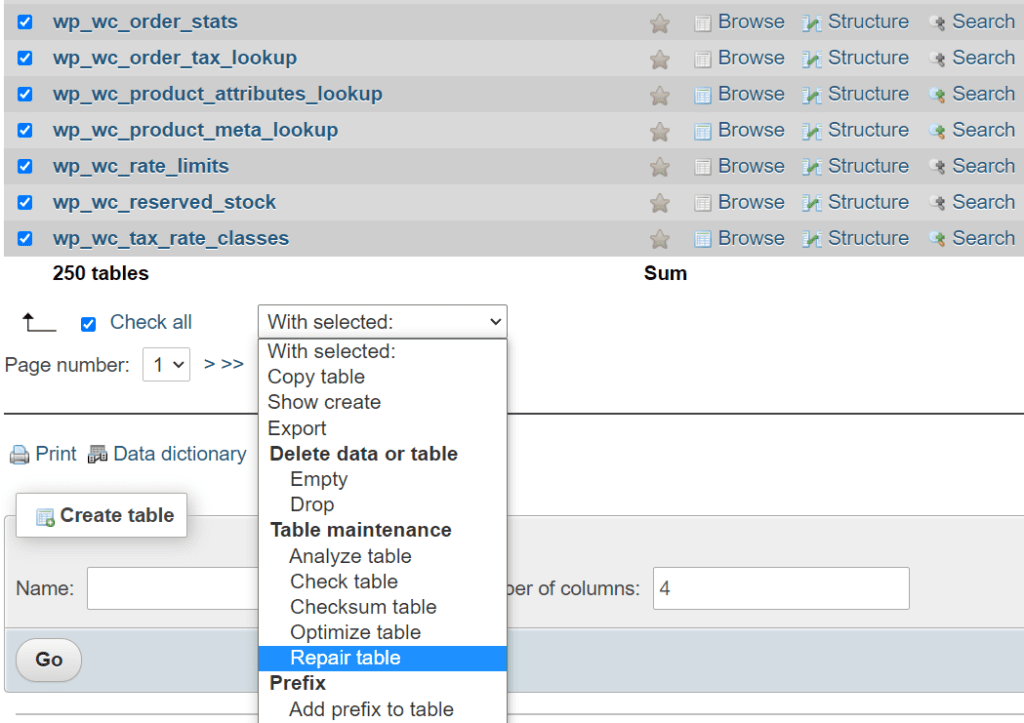
اگر نمی دانید کدام جداول مشکل ایجاد می کنند، توصیه می کنیم کل دیتابیس را تعمیر کنید. قبل از انتخاب گزینه Repair table و کلیک بر روی دکمه Go، همه جداول را انتخاب کنید. پس از آن، phpMyAdmin یک صفحه با پیغام موفقیت آمیز، نشان می دهد که به معنای آن است که جداول را با موفقیت تعمیر کرده است:
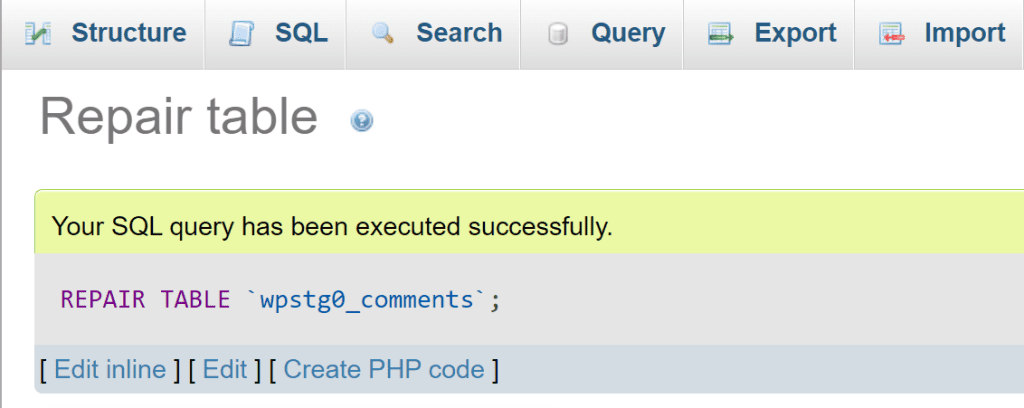
پس از تعمیر دیتابیس، به وردپرس برگردید تا ببینید آیا خطا رفع شده است یا خیر. اگر رفع نشده باشد، ممکن است اصلاً با مشکل دیتابیس سر و کار نداشته باشید.
2- تعمیر دیتابیس وردپرس با افزونه
برخی از افزونه های بهینه سازی دیتابیس به شما این امکان را می دهند که جداول خراب را تعمیر کنید. با این حال، این افزونه ها تنها در صورتی قابل استفاده هستند که خطای دیتابیس، مانع از دسترسی شما به پیشخوان وردپرس نشده باشد. بنابراین این راه حل نباید تنها روش شما برای مدیریت دیتابیس باشد.
اگر به پیشخوان دسترسی دارید، توصیه می کنیم از افزونه WP-DB Manager (دانلود) استفاده کنید. این پلاگین کاربر پسند، به شما کمک می کند به چندین مؤلفه در پیشخوان دسترسی داشته باشید و آن ها را ویرایش و بهینه سازی کنید.
هنگامی که افزونه را نصب و فعال کردید، به سربرگ Repair DB < Database بروید:
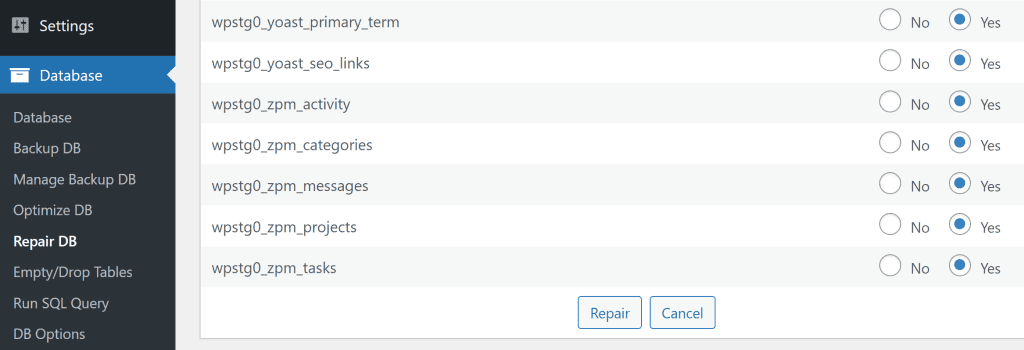
در این قسمت می توانید جداولی که می خواهید تعمیر کنید را انتخاب کنید. برای تعمیر کل دیتابیس، همه جداول را انتخاب کنید و روی Repair در پایین صفحه کلیک کنید. این افزونه یک پیام موفقیت آمیز ساده برمی گرداند و به شما می گوید که آیا نتوانسته است جدول را اصلاح کند یا خیر.
این تنها یک نمونه از تعمیر دیتابیس با استفاده از افزونه وردپرسی است. چندین افزونه دیگر وجود دارد که می توانید از آن ها استفاده کنید، برخی از آن ها عبارتند از:
- Advanced Database Cleaner
- BackWPup
3- پیکربندی وردپرس برای تعمیر دیتابیس
وردپرس یک ابزار داخلی تعمیر دیتابیس نیز دارد.البته این ابزار به صورت پیش فرض فعال نیست و برای استفاده از آن، باید یک خط کد را به فایل wp-config.php اضافه کنید.
اگر می خواهید یک فایل اصلی وردپرس را ویرایش کنید، حتماً از قبل، آن را کپی کنید و یک بک آپ از آن داشته باشید تا اگر ویرایش اشتباه انجام شود، بتوانید آن را به حالت اولیه بازگردانید.
برای دسترسی به wp-config.php، با استفاده از FTP به وب سایت خود متصل شوید و به پوشه root وردپرس بروید. wp-config.php درست در داخل همین مسیر است.
فایل را ویرایش کنید و قطعه کد زیر را قبل از خط کد
“/* That’s all, stop editing! Happy blogging. */” قرار دهید.
define ('WP_ALLOW_REPAIR', true);
تغییرات فایل wp-config.php را ذخیره کنید و سپس URL زیر را در مرورگر وارد کنید.
yoursite.com/wp-admin/maint/repair.php
به جای “yoursite.com” نام دامنه خود را وارد کنید. هنگامی که صفحه ذکر شده بارگیری شد، باید صفحه ای را مشاهده کنید که شامل گزینه هایی برای تعمیر و بهینه سازی دیتابیس وردپرس است:
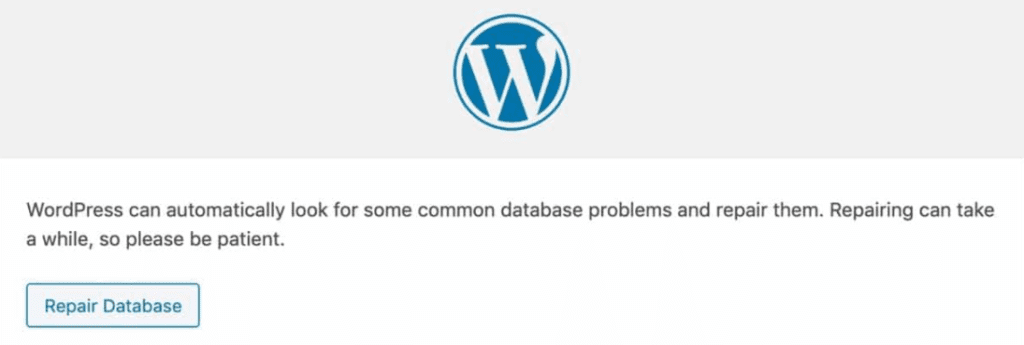
روی گزینه Repair database کلیک کنید و منتظر بمانید تا وردپرس کار خود را انجام دهد. در نهایت یک صفحه موفقیت آمیز خواهید دید و سپس می توانید وب سایت خود را مجدداً امتحان کنید تا ببینید آیا خطا ادامه دارد یا خیر.
پس از تعمیر دیتابیس، به wp-config.php برگردید و WP_ALLOW_REPAIR را حذف کنید. همچنین، میتوانید فایلی را که قبلاً از آن کپی گرفته اید دوباره آپلود کنید. با انجام این کار، مطمئن می شوید که سایر کاربران نمی توانند از ابزار تعمیر دیتابیس وردپرس سوء استفاده کنند.
4- از تابع WP-CLI’s Database Repair استفاده کنید
اگر از WP-CLI استفاده می کنید، می توانید از دستور تعمیر دیتابیس وردپرس استفاده کنید. آن دستور عبارت است از:
wp db repair
بسته به تنظیماتی که وجود دارد، ممکن است لازم باشد از اطلاعات اعتباری دیتابیس به عنوان پارامتر، استفاده کنید. اگر هنگام صدور فرمان با خطای اتصال مواجه شدید، ممکن است لازم باشد اطلاعات نام کاربری و رمز عبور دیتابیس را نیز اضافه کنید.
در این صورت دستور تعمیر به شکل زیر خواهد بود:
wp db repair [--dbuser={value}] [--dbpass={value}]
برای اجرای دستور، به جای “value” اطلاعات اعتباری دیتابیس خود جایگزین کنید. پس از آن، پیام موفقیت آمیز “Success: Database repaired” را خواهید دید.
سایت وردپرس خود را به صورت مجدد بارگیری کنید، اکنون باید همه چیز به حالت عادی بازگردد. همانطور که در بالا گفتیم، اگر خطا همچنان ادامه داشت، ممکن است به هیچ وجه با خطای دیتابیس سر و کار نداشته باشید.
توصیه امنیتی برای مراقبت از دیتابیس در وردپرس
برای حفظ امنیت پایگاه داده در وردپرس، پیشنهادات زیر میتواند مفید باشد.
- منظم بودن در پشتیبانگیری: اطمینان حاصل کنید که به صورت منظم و خودکار از پایگاه داده خود پشتیبانگیری میکنید.
- تغییر پیشوند جداول: استفاده از پیشوند پیشفرض “wp_” را تغییر دهید تا از حملات SQL injection جلوگیری کنید.
- استفاده از رمزهای عبور قوی: برای حسابهای کاربری پایگاه داده از رمزهای عبور قوی و یکتا استفاده کنید.
- بهروزرسانیهای منظم: مطمئن شوید که وردپرس، افزونهها، و قالبهای خود را به موقع بهروزرسانی میکنید تا از آسیبپذیریهای امنیتی جلوگیری شود.
- استفاده از افزونههای امنیتی: نصب و پیکربندی افزونههای امنیتی معتبر مانند Wordfence یا پلاگین (Solid Security Pro) iThemes Security.
اگر وبسایت وردپرسی هک شود، هکر و یا اسکریپت مخرب میتواند دادههای مخرب یا اسکریپتهایی را در پایگاه داده وارد کند. این امر میتواند باعث تغییرات غیرمجاز در محتوا، ایجاد حسابهای کاربری جعلی با دسترسیهای مدیریتی، یا حتی ایجاد درِ پشتی (backdoor) برای دسترسیهای آتی شود.
اما برای افزایش امنیت وردپرس:
نتیجه گیری
تشخیص علت خطاهای دیتابیس وردپرس می تواند پیچیده باشد مگر زمانی که خود CMS به شما علت دقیق آن را می گوید. اگر با یک دیتابیس خراب سروکار دارید، بسته به مشکل پیش آمده، محتوا و عملکرد سایت شما می تواند مختل شود. با این حال اگر فکر می کنید که با یک خطای دیتابیس وردپرس روبرو هستید، چندین راه وجود دارد:
- استفاده از phpMyAdmin
- استفاده از افزونه وردپرسی
- پیکربندی وردپرس
- استفاده از تابع تعمیر دیتابیس WP-CLI
آیا در مورد نحوه تعمیر پایگاه داده وردپرس سوالی دارید؟ بیایید در بخش نظرات زیر در مورد آنها صحبت کنیم!
این مقاله برگرفته شده از سایت elegantthemes است.